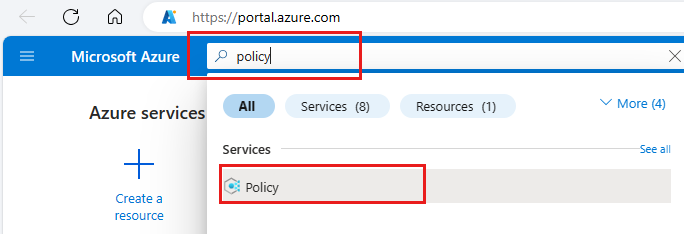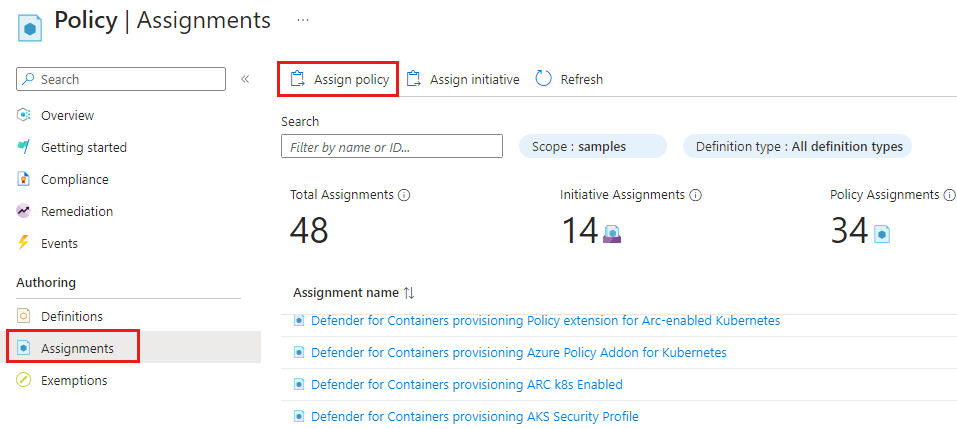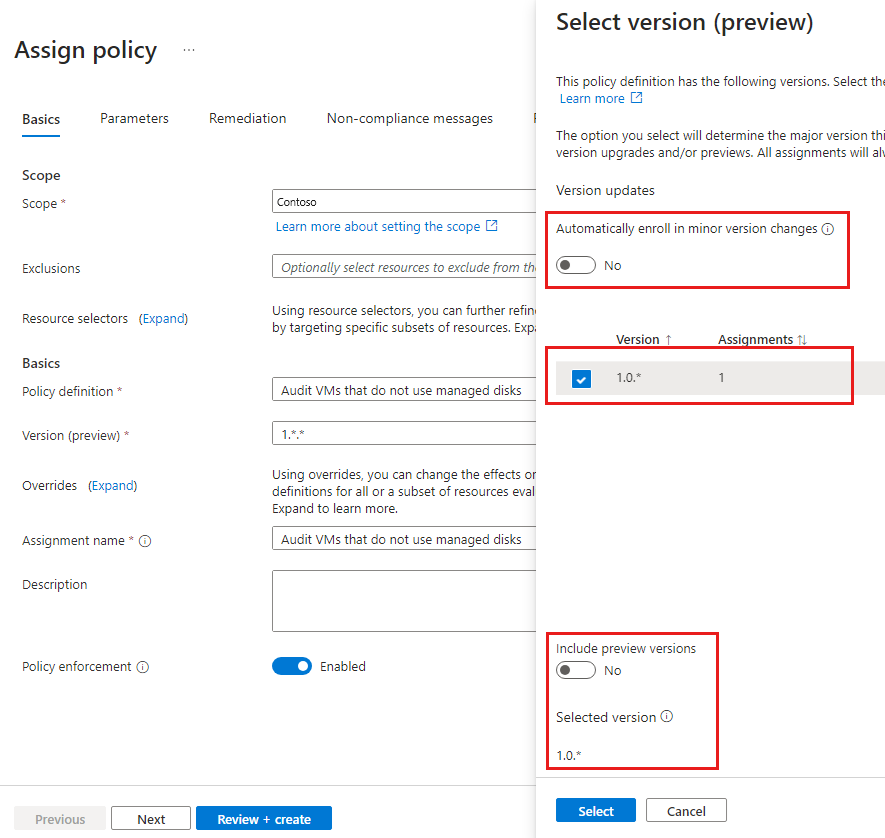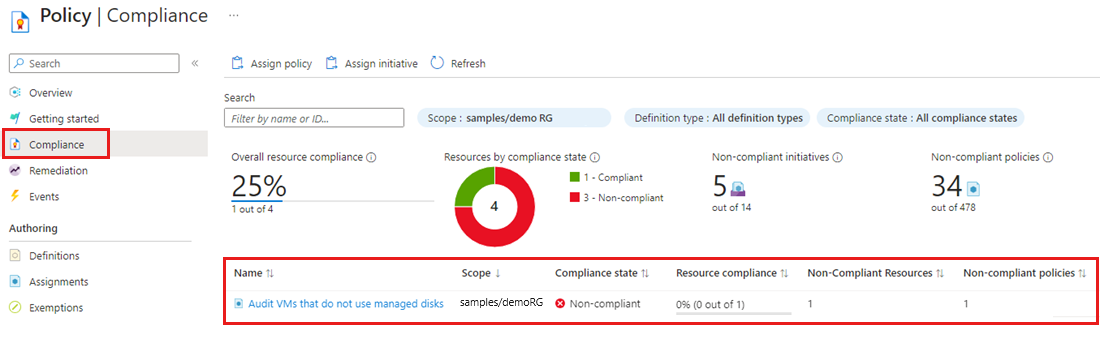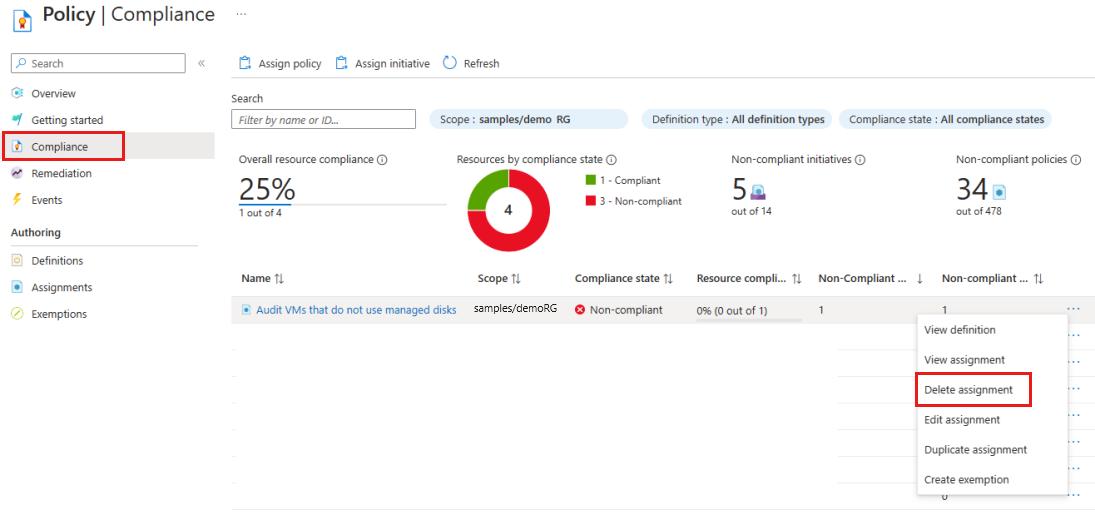Snabbstart: Skapa en principtilldelning för att identifiera icke-kompatibla resurser med hjälp av Azure-portalen
Det första steget mot att förstå kompatibilitet i Azure är att identifiera dina resursers status. I den här snabbstarten skapar du en principtilldelning för att identifiera icke-kompatibla resurser med hjälp av Azure-portalen. Principen tilldelas till en resursgrupp och granskar virtuella datorer som inte använder hanterade diskar. När du har skapat principtilldelningen identifierar du icke-kompatibla virtuella datorer.
När du tilldelar en inbyggd princip eller initiativdefinition är det valfritt att referera till en version. Principtilldelningar av inbyggda definitioner är standard för den senaste versionen och ärver automatiskt delversionsändringar om inget annat anges.
Förutsättningar
- Om du inte har något Azure-konto skapar du ett kostnadsfritt konto innan du börjar.
- En resursgrupp med minst en virtuell dator som inte använder hanterade diskar.
Skapa en principtilldelning
I den här snabbstarten skapar du en principtilldelning med en inbyggd principdefinition, Granska virtuella datorer som inte använder hanterade diskar.
Logga in på Azure-portalen.
Sök efter princip och välj den i listan.
Välj Tilldelningar i fönstret Princip .
Välj Tilldela princip i fönstret Principtilldelningar .
I fönstret Tilldela princip konfigurerar du följande alternativ:
Fält Åtgärd Definitionsområde Använd ellipsen ( ...) och välj sedan en prenumeration och en resursgrupp. Välj sedan Välj för att tillämpa omfånget.Undantag Valfritt och används inte i det här exemplet. Resursväljare Hoppa över resursväljare för det här exemplet. Med resursväljare kan du förfina de resurser som påverkas av principtilldelningen. Principdefinition Välj ellipsen ( ...) för att öppna listan över tillgängliga definitioner.Tillgängliga definitioner Sök i listan över principdefinitioner efter Granska virtuella datorer som inte använder definitionen för hanterade diskar , välj principen och välj Lägg till. Det finns en kolumn som visar den senaste versionen av definitionen. Version (förhandsversion) Acceptera versionen i format 1.*.*för att mata in huvudversioner, delversioner och korrigeringsversioner.
Välj ellipsen (...) för att visa tillgängliga versioner och alternativen för registrering i delversionsuppdateringar eller förhandsversioner. Du måste välja en version för att ändra alternativen. Mer information finns i definitionsversion inom tilldelning.Namn på tilldelning Som standard används namnet på den valda principen. Du kan ändra det, men i det här exemplet använder du standardnamnet. Beskrivning Valfritt om du vill ange information om den här principtilldelningen. Principframtvingande Standardvärdet är Aktiverad. Mer information finns i tvingande läge. När en principdefinition har valts kan du ändra alternativen Version (förhandsversion).
Om du till exempel väljer de alternativ som visas i bilden ändras versionen (förhandsversionen) till
1.0.*.Välj Nästa för att visa varje flik för Parametrar och reparation. Inga ändringar krävs för det här exemplet.
Fliknamn Alternativ Parameters Om den principdefinition som du valde på fliken Grundläggande har parametrar konfigurerar du dem på fliken Parametrar . Det här exemplet använder inte parametrar. Reparation Du kan skapa en hanterad identitet. I det här exemplet är Skapa en hanterad identitet avmarkerad.
Den här rutan måste markeras när en princip eller ett initiativ innehåller en princip med antingen deployIfNotExists eller ändra effekten. Mer information finns i Hanterade identiteter och hur åtkomstkontroll för reparation fungerar.Välj Nästa och på fliken Icke-efterlevnadsmeddelanden skapar du ett icke-efterlevnadsmeddelande som virtuella datorer ska använda hanterade diskar.
Det här anpassade meddelandet visas när en resurs nekas eller för icke-kompatibla resurser under den regelbundna utvärderingen.
Välj Nästa och granska information om principtilldelning på fliken Granska + skapa .
Välj Skapa för att skapa principtilldelningen.
Identifiera icke-kompatibla resurser
I fönstret Princip väljer du Efterlevnad och letar upp principtilldelningen Granska virtuella datorer som inte använder principtilldelning för hanterade diskar . Efterlevnadstillståndet för en ny principtilldelning tar några minuter att bli aktiv och ge resultat om principens tillstånd.
Principtilldelningen visar resurser som inte är kompatibla med efterlevnadstillståndet Icke-kompatibel. Om du vill ha mer information väljer du namnet på principtilldelningen för att visa resursefterlevnad.
När ett villkor utvärderas mot de befintliga resurserna och visas vara korrekt markeras dessa resurser som inkompatibla med principen. Följande tabell visar hur olika principåtgärder fungerar med villkorsutvärderingen för den efterlevnadsstatus som blir resultatet. Även om du inte ser utvärderingslogik i Azure-portalen visas resultatet av efterlevnadstillståndet. Resultatet för kompatibilitetstillståndet är antingen kompatibla eller icke-kompatibla resurser.
| Resurstillstånd | Effekt | Principutvärdering | Kompatibilitetstillstånd |
|---|---|---|---|
| Ny eller uppdaterad? | Granska, ändra, AuditIfNotExist | Sant | Icke-kompatibel |
| Ny eller uppdaterad? | Granska, ändra, AuditIfNotExist | Falsk | Godkänd |
| Exists | Neka, Granska, Lägga till, Ändra, DeployIfNotExist, AuditIfNotExist | Sant | Icke-kompatibel |
| Exists | Neka, Granska, Lägga till, Ändra, DeployIfNotExist, AuditIfNotExist | Falsk | Godkänd |
Effekterna DeployIfNotExist och AuditIfNotExist kräver att -instruktionen IF är TRUE och att existensvillkoret ska vara FALSE icke-kompatibelt. När TRUEutlöser villkoret IF utvärdering av existensvillkoret för de relaterade resurserna.
Rensa resurser
Du kan ta bort en principtilldelning från Efterlevnad eller från Tilldelningar.
Följ dessa steg för att ta bort principtilldelningen som skapades i den här artikeln:
I fönstret Princip väljer du Efterlevnad och letar upp principtilldelningen Granska virtuella datorer som inte använder principtilldelning för hanterade diskar .
Välj ellipsen för principtilldelningen och välj Ta bort tilldelning.
Nästa steg
I den här snabbstarten har du tilldelat en principdefinition för att identifiera icke-kompatibla resurser i Azure-miljön.
Om du vill veta mer om hur du tilldelar principer som validerar resursefterlevnad fortsätter du till självstudien.
Feedback
Kommer snart: Under hela 2024 kommer vi att fasa ut GitHub-problem som feedbackmekanism för innehåll och ersätta det med ett nytt feedbacksystem. Mer information finns i: https://aka.ms/ContentUserFeedback.
Skicka och visa feedback för